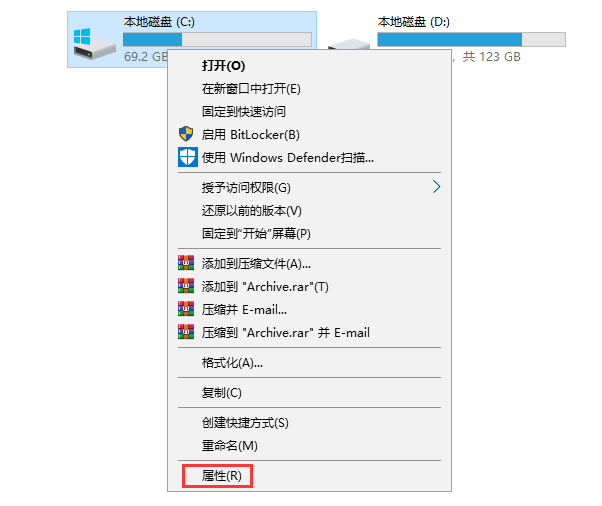
电脑使用久了会不可避免的在电脑内存里产生大量无用文件,占用电脑内存,导致电脑运行变得缓慢。我们需要及时清理,为电脑内存释放空间,这样才能保障系统的稳定以及运行的流畅性。下面小编就和大家分享一些清理电脑内存的小技巧。
怎么清理电脑内存
方法一:磁盘清理
1、右键需要清理的磁盘,选择属性。
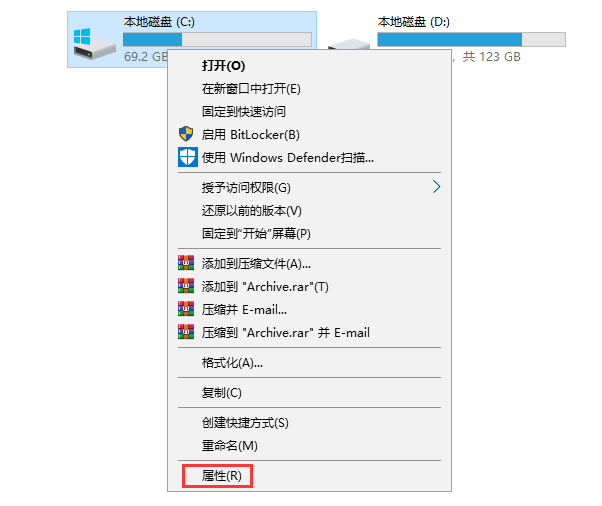
2、在属性页面中点击磁盘清理。
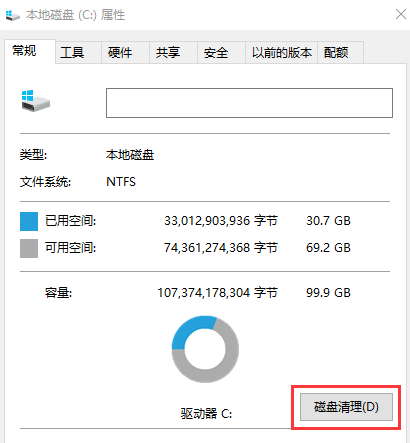
3、勾选需要清理的文件,点击确定。
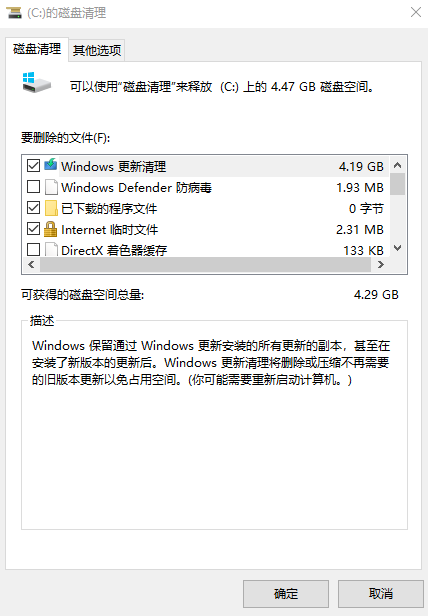
4、点击删除文件,等待系统删除完成即可。
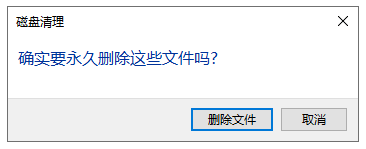
方法二:结束进程
1、同时按下Ctrl、Alt和Del键。点击“启动任务管理器”。

2、在任务管理器的“应用程序”页面内,选择目前没有使用的应用程序,点“结束任务”,降低cpu使用率,释放内存空间。
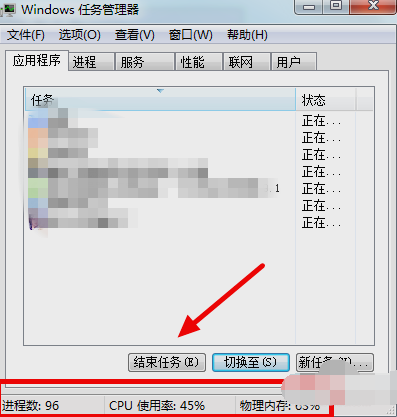
3、有些程序是不会显示在应用程序栏里的,只会在后台运行。我们可以在“进程”页面内找到这些程序并将其结束。
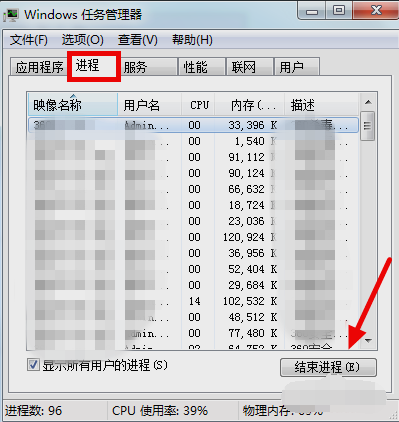
方法三:使用软件清理
大部分的电脑管家类软件都有垃圾清理功能,我们可以定期使用,保障电脑不会堆积大量垃圾文件。
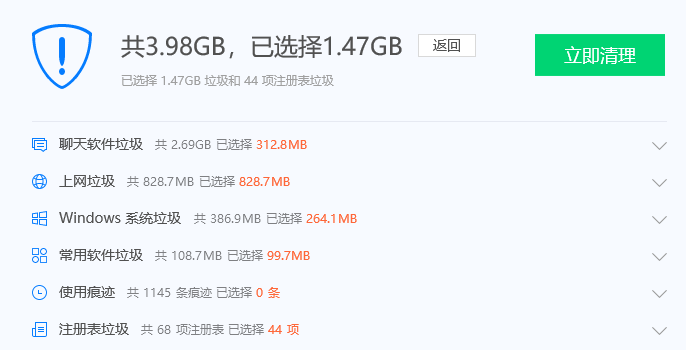
以上就是电脑清理内存的一些小技巧,相信大家都能轻松掌握。




